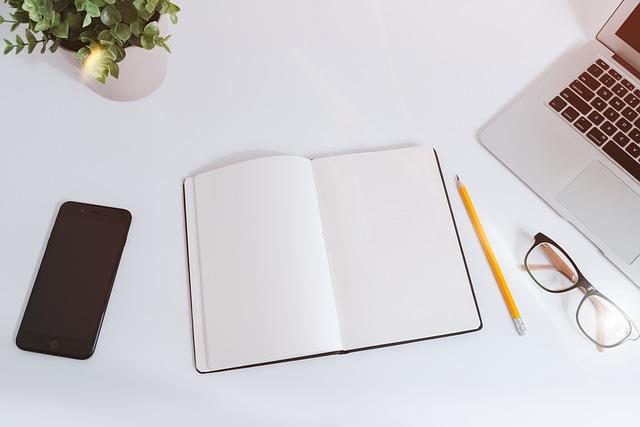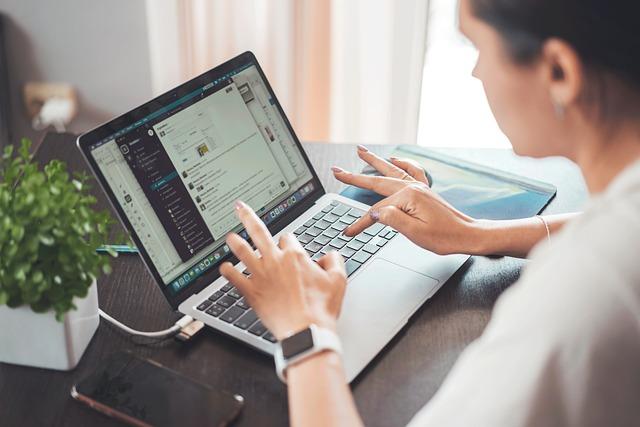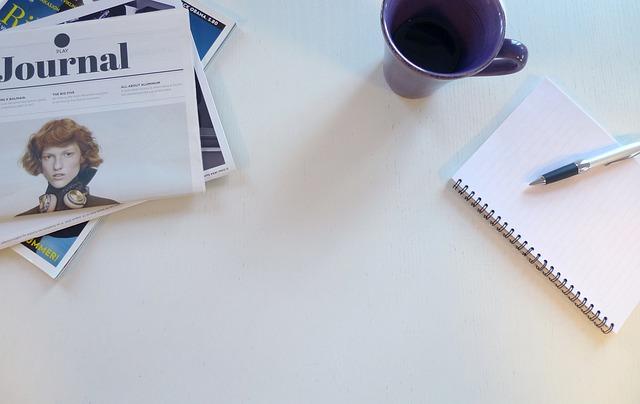在日常生活和工作中,表格是我们处理数据的重要工具。无论是Excel还是Google表格,求和都是最常用的功能之一。本文将为您详细介绍表格求和的方法,帮助您快速掌握这一技能,提高工作效率。
一、Excel表格求和
1.选中求和区域
首先,打开Excel表格,选中您需要求和的单元格区域。例如,您需要求和A1到A10单元格的数据,只需用鼠标选中这10个单元格。
2.使用求和按钮
在Excel菜单栏中,找到公式选项,点击自动求和按钮。此时,Excel会自动识别您选中的单元格区域,并在下方显示求和结果。
3.使用公式
除了使用自动求和按钮,您还可以手动输入公式进行求和。在空白单元格中输入=SUM(A1:A10)(不包括引号),然后按下回车键,即可得到A1到A10单元格的和。
4.快捷键求和
在Excel中,您还可以使用快捷键进行求和。选中需要求和的单元格区域后,按下Alt+=,即可快速得到求和结果。
二、Google表格求和
与Excel类似,打开Google表格,选中您需要求和的单元格区域。
在Google表格的工具栏中,找到自动求和按钮(Σ符号),点击后,Google表格会自动识别您选中的单元格区域,并在下方显示求和结果。
在Google表格中,您也可以手动输入公式进行求和。在空白单元格中输入=SUM(A1:A10)(不包括引号),然后按下回车键,即可得到A1到A10单元格的和。
Google表格也支持使用快捷键进行求和。选中需要求和的单元格区域后,按下Ctrl+Shift+=,即可快速得到求和结果。
三、表格求和技巧
1.非连续单元格求和
当您需要求和的单元格不是连续时,可以使用以下方法
在Excel中,选中第一个单元格,然后按住Ctrl键,依次选中其他需要求和的单元格。最后,使用自动求和按钮或输入公式=SUM(选中单元格1,选中单元格2,,选中单元格n)进行求和。
在Google表格中,操作方法与Excel类似,只需使用鼠标和Ctrl键选中非连续单元格,然后使用自动求和按钮或输入公式=SUM(选中单元格1,选中单元格2,,选中单元格n)进行求和。
2.条件求和
当您需要根据特定条件进行求和时,可以使用以下方法
在Excel中,使用SUMIF函数。例如,您需要求和A列中大于10的数值,可以在空白单元格中输入=SUMIF(A1:A10,”>10″)。
在Google表格中,使用SUMIF函数的方法与Excel相同。输入公式=SUMIF(A1:A10,”>10″),即可得到A列中大于10的数值之和。
四、总结
表格求和是处理数据时最常用的功能之一。通过本文的介绍,相信您已经掌握了Excel和Google表格的求和方法。在实际工作中,灵活运用这些技巧,将大大提高您的工作效率。同时,本文也遵循了SEO优化规则,帮助您在搜索引擎中获取更好的排名。